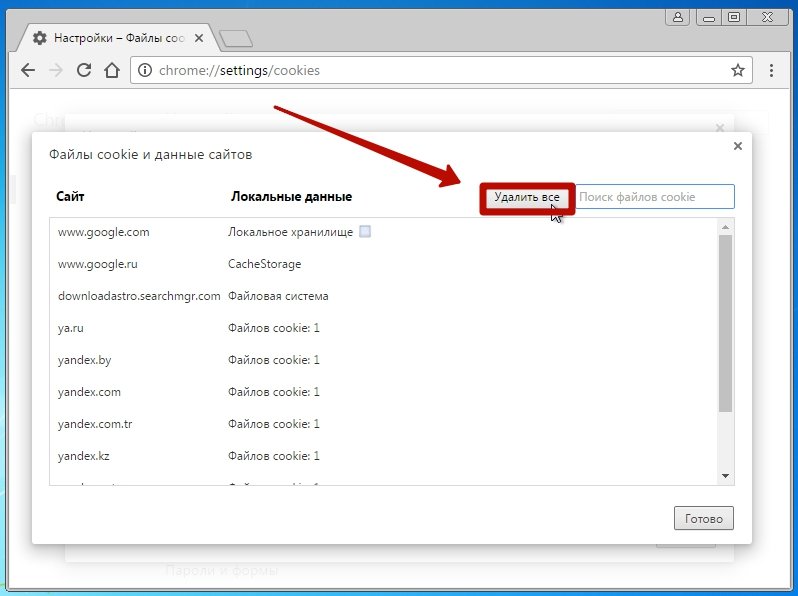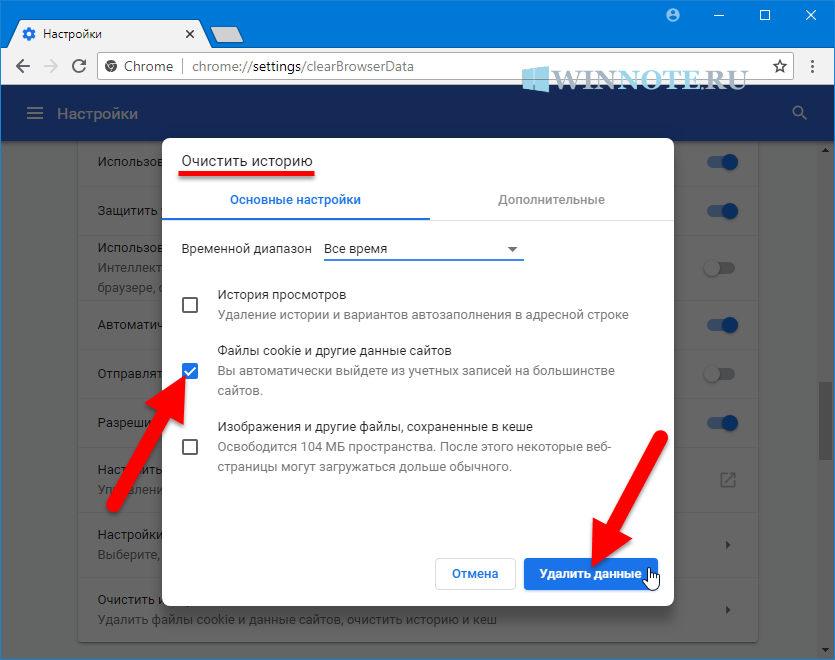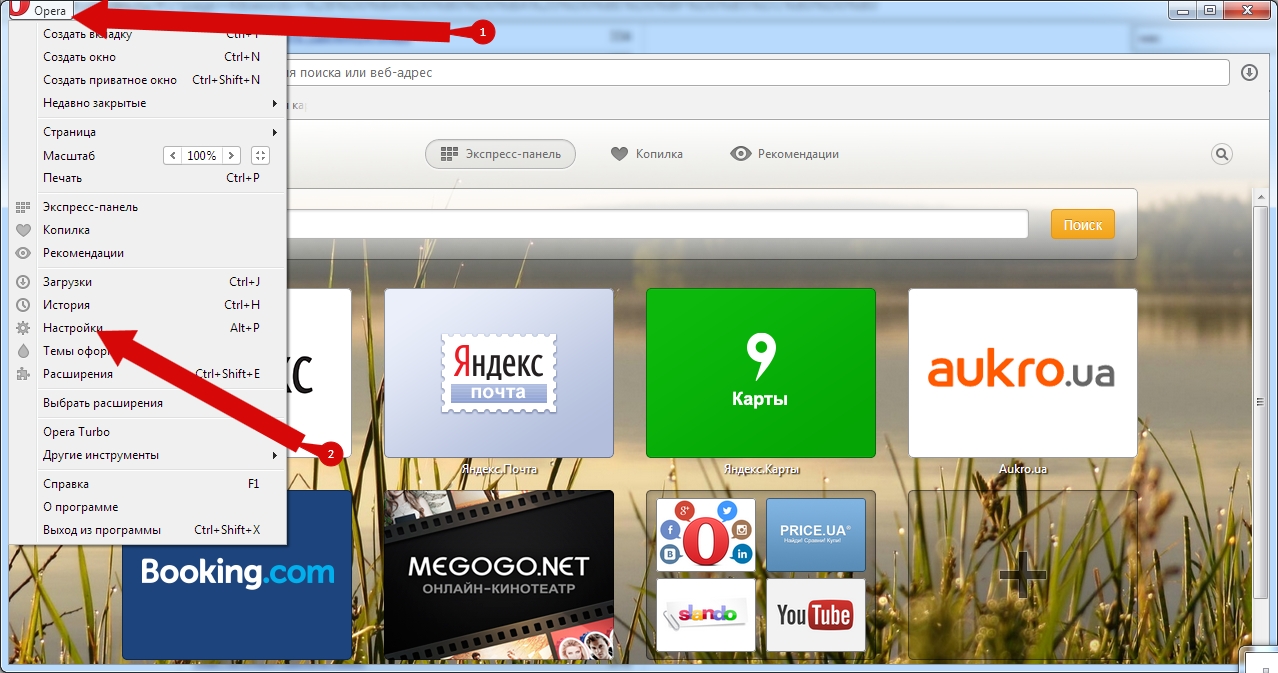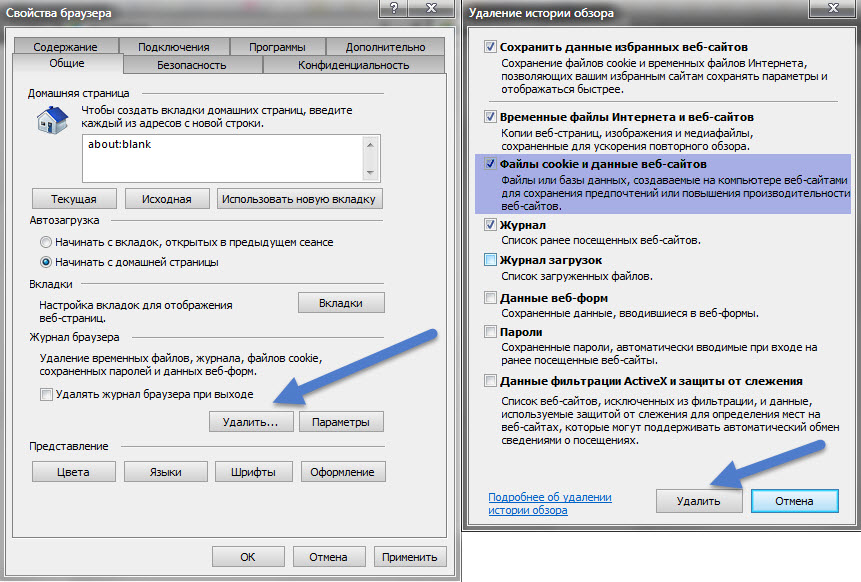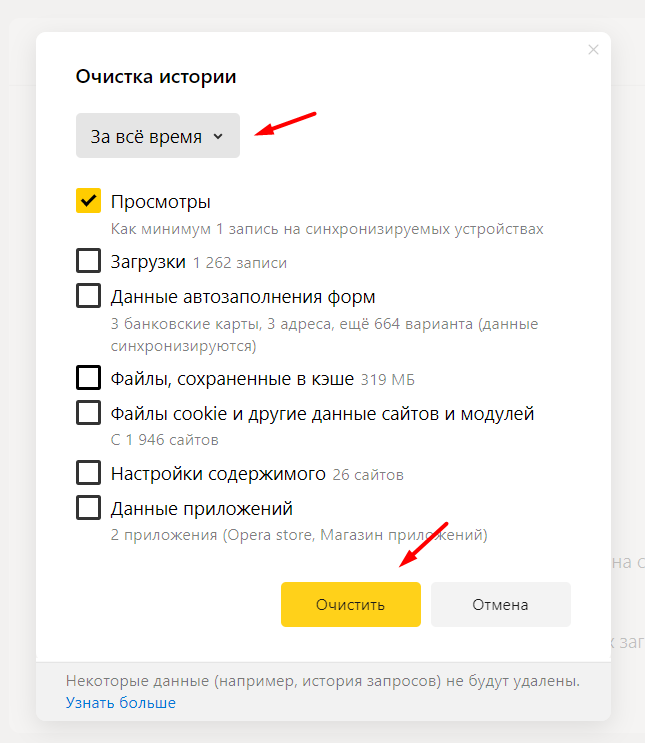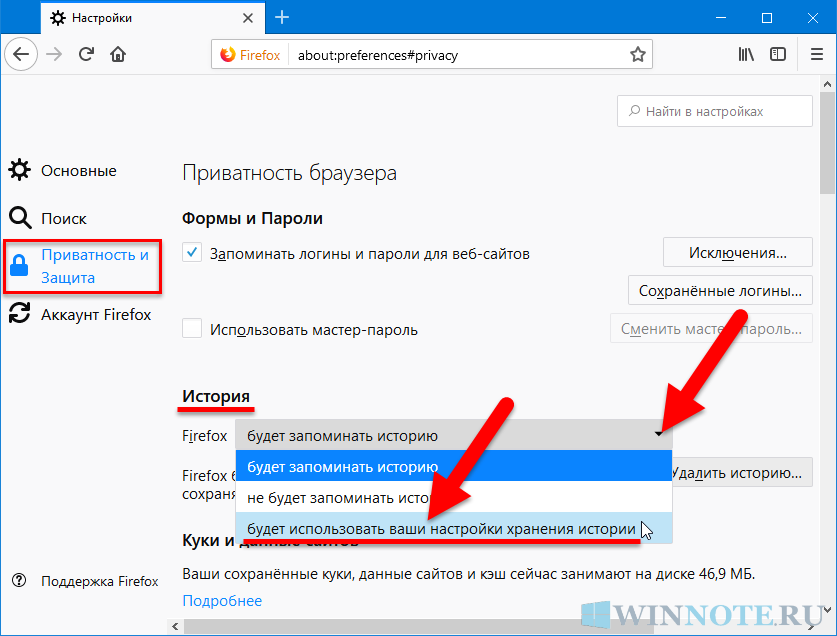Что такое cookies?
Cookies или как их называем в Рунете “куки” — это не большие фрагменты данных, с помощью которых браузер получает от сервера необходимую информацию (данные). Обмен происходит с помощью протокола http тогда, когда Вы посещаете какой либо сайт. Если посещение одного и того же сайта осуществляется пару раз, то браузер и сервер, где лежит сайт обмениваются данными каждый раз заново.
Некоторые данные могут хранится в течении определенного времени (одной сессии) и удалять при закрытии браузера. Другие же могут хранится в течении долгого времени и записываются в специальный файл cookies.txt, который лежит в директории используемого браузера.
Куки же позволяют браузеру запоминать некоторые данные пользователя на сайте, и заново не обращаться к серверу за этими данными. Многие скажут, какая разница, пусть обращается хоть 100 раз. Вот в этом и заключается вся проблема, с помощью них можно уменьшить нагрузку на сервер, что есть очень хорошо.
Не точные сведения о куки:
- Куки — это не программы (текстовый файл) не верьте тому, они могут каким-то образом заразить компьютер вирусами.
- Они не имеют ничего общего со всплывающими окнами. Окна отключаются средствами браузера или дополнительными расширениями, плагинами.
- Cookie не определяет Ваши данные как человека, он определяет данные браузера. Допустим, если открыть новый сайт в одном браузере и зарегистрироваться, то при следующем входе на этот сайт с этого же браузера, все данные будут сохранены. Если же, зайти с нового браузера, то придется вводить данные заново. Так же не зависимо, кто пользуется данным компьютером Вы или кто-то либо другой.
Плюсы и минусы куки
Основные плюсы куки:
1. Удобство. Решение многих технических проблем простым и удобным методом. При этом от пользователей ничего не требуется (например, вводить специального вида url или нечто подобное).
2. Распределение нагрузки. Абстрактный пример. Допустим, у сайта 1 000 000 пользователей. Для каждого пользователя необходимо хранить 10 настроек по 100 символов. Это означает, что сайту пришлось бы хранить порядка 1 000 000 000 символов (1 000 000 * 10 * 100), что чуть меньше 1 Гб данных (а если учитывать различные технические особенности, то эта цифра легко может увеличиться в 2 и более раз). А так, сайт ничего не хранит и у каждого пользователя хранится всего 1000 символов.
3. Возможность быстрой авторизации. Так как куки передаются браузером в веб-сервер сайта, то в них можно хранить специальный идентификатор, позволяющий осуществлять автоматических вход в сайт.
4. Для корректировки данных не нужно каждый раз перезагружать страничку. Если бы не существовало cookie, то каждое изменение настроек необходимо было бы сохранять в веб-сервере сайта, а это означает, что нужно было бы каждый раз перезагружать странички (чтобы данные отправлялись для сохранения). Куки же позволяют этого избежать.
5. Куки доступны из разных вкладок. Суть в том, что если вы открыли 2 или более вкладок одного сайта, то содержимое куки у них будет одним и тем же, даже если оно корректируется. Это позволяет производить взаимодействие между вкладками без перезагрузки страниц.
Основные минусы cookie:
1. Чужие компьютеры и прочие проблемы безопасности. Представьте, что вы пришли к знакомому, включили его компьютер и вошли в социальную сеть, установив галочку «запомнить». Это означает, что в его браузере была создана постоянная cookie для автоматического входа. Затем вы закрыли браузер, не выйдя из социальной сети, и пошли заниматься своими делами. Что случится в такой ситуации? Когда знакомый откроет эту социальную сеть, он автоматически войдет под вашей учетной записью. И это только лишь относительно безобидный пример.
2. Небольшой размер. В куках можно хранить не так уж много данных (лимиты крайне небольшие, цифры измеряются в единицах, десятках и сотнях килобайт), поэтому этот подход можно применить далеко не для всех задач. Справедливости ради, стоит отметить, что существуют такие технологии, как кэш и localStorage (некий аналог cookie, но позволяет хранить больше данных, как минимум, 5 Мб), но у них свои минусы и плюсы.
3. Хранятся в файлах на компьютере. Это означает, что, как и обычные файлы, их можно скопировать, удалить и прочее.
4. Пользователь может изменить куки. Возможность редактирования означает потенциальные проблемы. Абстрактный пример. Допустим, вы открыли сайт с игрушкой. Этот сайт сохраняет в cookie текущее количество набранных очков. Что мешает пользователю изменить это число и стать первым в рейтинге? Ничего. И это только лишь относительно безобидный пример.
5. Отслеживание действий пользователя. Подробнее об этом чуть далее.
Файлы cookie — Браузер. Помощь
Внимание. По умолчанию в Яндекс.Браузере разрешено сохранение файлов cookie
Cookie (куки) — небольшой фрагмент данных, который отправляется веб-сервером и хранится на компьютере пользователя.
Сookie могут быть использованы злоумышленниками в корыстных целях. Если вашим компьютером воспользуется посторонний, а в cookie сохранены пароли, то он сможет войти в ваши аккаунты на сайтах. Через cookie можно узнать, какие страницы вы посещали, и использовать эти данные для показа навязчивой рекламы.
В целом неудобств от отключения cookie будет больше, чем пользы, но, если вы хотите максимально обезопасить свои данные от возможной утечки, придется отключить cookie. Но некоторые сайты после этого могут перестать нормально работать.
Периодическое удаление файлов cookie снижает риск утечки персональных данных и их несанкционированного использования. Также удаление cookie освободит место на жестком диске (под cookie браузер выделяет определенное количество памяти, и, если вы посещаете много разных сайтов, этот объем памяти может быть существенным).
- Нажмите . Совет. Открыть окно Очистить историю можно, нажав клавиши Ctrl + Shift + Del (в Windows) или Shift + ⌘ + Backspace (в macOS).
- В списке Удалить записи выберите период, за который необходимо удалить cookie.
- Выберите пункт Файлы cookie и другие данные сайтов и модулей (отключите остальные опции, если хотите удалить только файлы cookie).
- Откроется панель Protect. В блоке со статусом соединения нажмите Подробнее.
- Нажмите ссылку файлов cookie для этого сайта. Появится окно, в котором перечислены все cookie, которые установлены открытой страницей.
- Прокрутите страницу вниз и нажмите Расширенные настройки сайтов.
- В блоке Сookie-файлы включите опцию Запрещены.
- Откроется панель Protect. В блоке со статусом соединения нажмите Подробнее.
- Нажмите ссылку файлов cookie для этого сайта. Появится окно, в котором перечислены все cookie, которые установлены открытой страницей.
В настройках браузера вы можете задавать исключения для файлов cookie.
- Прокрутите страницу вниз и нажмите Расширенные настройки сайтов.
- В блоке Сookie-файлы включите опцию Разрешены (рекомендуется).
- Прокрутите страницу вниз и нажмите Расширенные настройки сайтов.
- В блоке Сookie-файлы нажмите Настройки сайтов.
- В открывшемся списке страниц перейдите на вкладку Запрещены или на вкладку Только для сеанса.
- Наведите указатель мыши на нужную страницу и нажмите появившуюся ссылку Разрешить.
Если на странице обнаружена циклическая переадресация, вы увидите сообщение «Страница не работает. Сайт выполнил переадресацию слишком много раз».
Удалите файлы cookie, установленные страницей сайта
- Откройте необходимую страницу сайта.
- Откроется панель Protect. В блоке со статусом соединения нажмите Подробнее.
- Нажмите файлов cookie для этого сайта. Появится окно, в котором перечислены все cookie, которые установлены открытой страницей.
Разрешите сохранение cookie от сторонних сайтов
- Прокрутите страницу вниз и нажмите Расширенные настройки сайтов.
- В блоке Сookie-файлы отключите опцию Блокировать данные и файлы сторонних сайтов.
Была ли статья полезна?
Предыдущая
Режим Инкогнито
Следующая
Кэш
Internet Explorer
Интернет Эксплорер
Чтобы осуществить очистку куки в Интернет Эксплорер, достаточно следовать исполнению таких действий, как:
- На верхней панели меню страницы избирается вкладка с наименованием «сервиса». Если по какой-то причине отображение меню отсутствует (что довольно часто случается), то рекомендуется нажать кнопку «Alt» (рис 3).
- Далее возникнет список, из предложенных вариантов надо избрать «удалить журнал обозревателя».
- В окошке «Удаления истории обзора» требуется тогда разместить флагообразный значок «Файлов cookie», при том, что остальные положения, наоборот, должны оставаться неотмеченными.
- Для завершения удаления стоит выбрать кнопку «Удалить».
Итак, выбранный браузер освобожден от лишнего кэша, компьютер или другое устройство теперь будет работать намного быстрее с Интернет Эксплорер.
Как Google использует файлы cookie?
Для примера рассмотрим, как использует cookies компания Google. С этой информацией можно ознакомиться, зайдя на страницу Google «Политика конфиденциальности и условия использования». Из этого материала следует, что компания Google использует следующие типы cookies:
- Функциональные возможности. Куки для хранения пользовательских настроек. Это выбранный язык, параметры безопасного поиска, желаемое число результатов на странице. Также к ним относятся куки для поддержки сеанса и куки для оптимизации работы сайта.
- Безопасность. Используются для предотвращения спама, мошенничества и других злоупотреблений.
- Аналитика. Куки для сбора аналитики. Прежде всего это статистика по взаимодействию пользователя с тем или иным сервисом Google.
- Настроить параметры персонализации рекламы можно на странице «Настройки рекламных предпочтений». Если включена персонализация рекламы, то для запоминания этого параметра будет использоваться cookie-файл. Также куки используются для сбора рекламной статистики, оценки эффективности рекламы и т.д.
- Персонализация. На странице «Данные и конфиденциальность» можно выбрать настройки конфиденциальности, где пользователь может указать предпочитаемый контент и то, какая информация о нем будет видна другим пользователям. Для оптимизации рекомендаций могут быть использованы куки. Например, это может быть персонализация строк автозаполнения в поисковых запросах, создаваемая на основе анализа последних просмотров пользователя.
Настройка использования некоторых типов файлов cookie может быть выполнена на странице «Данные и конфиденциальность». Большинство браузеров, в том числе и Google Сhrome, позволяют отключить использование cookies. Также все текущие куки удаляются после закрытии окон, открытых в режиме инкогнито.
Вопрос–ответ
Куки – это программа? Нет. Куки не могут выполниться сами по себе, что-то сделать или удалить важный файл. Это просто текст, который лежит на компьютере. Когда у куки заканчивается срок годности, браузер её удаляет, но есть бессрочные куки: они сами не удаляются, но и не вредят при этом компьютеру. Единственное, что делает куки – хранит нужную информацию для сайта.
Почему все сайты это пишут? Таковы правила GDPR – Европейского регламента по защите данных. Если сайт используется или может использоваться жителями Евросоюза, то он должен предупредить читателя о том, что будет применять куки для своих нужд. Многие российские сайты сотрудничают с европейскими компаниями, поэтому с их точки зрения попадают под действие GDPR, а значит, должны информировать пользователя и выводить такое сообщение. Если такой надписи нет, то сайт не использует куки или на него не распространяется действие GDPR. Или распространяется, но владелец сайта этим пренебрегает. Правило такое: если надпись есть – сайт точно использует куки. Если надписи нет – скорее всего, тоже, просто сайт об этом не говорит.
Если их отключить – следить перестанут? Нет. Допустим, пользователь отключил всё это (и ходит через прокси или даже vpn). Есть ли способ всё-таки его отследить? Оказывается – да. Это кэш браузера. Даже если вы отключите куки, сайты могут продолжить следить за вами с помощью:
- Строк запросов в URL, когда данные о пользователе встраиваются прямо в URL-адрес.
- Скрытых полей форм, так как никто не мешает сайтам делать скрытые формы, писать в них данные, а потом отправлять на свой сервер.
- Сохранения данных средствами самого браузера, например в localstorage. Даже мы это делали в своей программе-тудушке и в остальных проектах.
- JSON-токенов. Это как куки, только их никто не запрещает.
- DOM-архитектуры страницы – способа встроить нужные данные в сам код сайта.
- Кэша браузера – как localstorage, только в другом месте.
Как избавиться от куки? Использовать режим «инкогнито» в браузере или перейти в настройки приватности браузера и принудительно отключить приём куки с сайтов. Есть плагины, которые очищают куки после посещения каждой страницы или после закрытия браузера. А ещё можно запустить специальную программу, которая сама будет искать все куки на компьютере и удалять их.
Что будет без куки? В общем случае – сайты перестанут вас помнить и автоматически входить по логину и паролю. Каждый раз нужно будет логиниться заново, даже если случайно закроете окно браузера. Некоторые сайты могут начать работать неправильно, например, те, где что-то нужно сделать за несколько шагов. Если на сайте есть три шага по настройке личного кабинета и на каждом шаге перезагружается страница, то сайт может не сохранить важные данные и всё надо начинать сначала.
Что такое файлы cookie и как с ними работать?
Практически каждый пользователь Windows встречался с таким понятием как файлы cookie. Что это такое, зачем они нужны и почему их желательно чистить, читайте в рамках данной публикации.
Что такое куки
Куки (англ. Cookie) — это текстовый файл с данными, который записывается в браузер, сервером посещаемого вами сайта. Этими данными являются:
- информация о логине и пароле;
- индивидуальные настройки и предпочтения пользователя;
- статистика посещений и т.д.
С помощью этих данных сайт, на который вы заходили, сможет идентифицировать вас. Происходит это следующим образом:
- сервер сайта опрашивает браузер на наличие информации в куки файле;
- браузер предоставляет эту информацию, отправляя ответ серверу;
- в зависимости от того, какую информацию получит сервер сайта, вы будете идентифицированы или окажетесь для сайта новой личностью (если куки файлы почищены).
Главным параметром cookie является срок его действия. По умолчанию — это одна компьютерная сессия. Файлы удаляются по закрытию браузера. Если они имеют срок действия, то становятся постоянными, и удаляются по истечению срока действия или функцией очистки в браузере.
Зачем они нужны?
В первую очередь, они нужны для удобства пользования Интернетом. Например, единожды войдя в свой профиль на сайте, вам не нужно будет постоянно вводить логин и пароль после закрытия вкладки.
Также, благодаря cookies, сохраняются индивидуальные настройки аккаунта. Например, некоторые сайты предлагают добавлять в избранное, менять оформление, изменять интерфейс с помощью таких файлов со сроком действия.
Где хранятся cookie?
Файлы сохраняются в пользовательской папке. Для каждого браузера свой путь:
- OperaC:\Users\Имя_Пользователя\AppData\Local\Opera Software\Opera
- Google ChromeC:\Users\Имя_Пользователя\AppData\Local\Chromium
- Яндекс.БраузерC:\Users\Имя_Пользователя\AppData\Local\Yandex\YandexBrowser
- Mozilla FirefoxC:\Users\Имя_Пользователя\AppData\Local\Mozilla\Firefox
Зачем чистить?
Время от времени файлы cookies желательно чистить. Кроме полезности, они могут доставить и некоторые неудобства:
- Они предоставляют быстрый доступ к вашим профилям без ввода логина и пароля. Если за компьютером окажется посторонний человек, он сможет получить доступ к вашим персональным данным.
- Кроме того, если посторонний человек окажется за вашим компьютером, по неочищенным файлам куки можно отследить историю передвижений по сайтам. Это плохо с точки зрения конфиденциальности.
- При неправильной обработке сайтом вашего куки файла, вы можете не войти в свой профиль, или же некоторые функции на веб сервисе будут некорректно работать.
Как очистить файлы cookie?
Приведу пример очистки для популярных браузеров:
- Opera. Ctrl+H → Очистить историю → Файлы cookie и прочие данные с сайтов.
- Google Chrome. Ctrl+H → Очистить историю → Файлы cookie, а также другие данные сайтов и плагинов.
- Яндекс.Браузер. Ctrl+H → Очистить историю → Файлы cookie и другие данные сайтов и модулей.
- Mozilla Firefox. Ctrl+Shift+Del → Куки.
Как отключить?
В целом, создание куки можно отключить в браузере. Эта функция доступна во всех популярных браузерах, поэтому проблем возникнуть не должно. Но после выключения данной функции, могут перестать работать некоторые сайты, так как они взаимодействуют с пользователем исключительно с помощью файлов куки.
Для отключения в популярных браузерах:
- На движке Chromium по примеру Google Chrome. Строка chrome://settings/ → Показать дополнительные настройки → Настройка контента → Не разрешать сайтам сохранять данные.
- В Mozilla Firefox. Настройки → вкладка «Приватность» → История → «будет запоминать историю» поменять на «будет использовать ваши настройки хранения истории» → убрать галочку с «принимать куки с сайтов».
Понравилась публикация? Оцените её! (5 оценок, среднее: 4,40 из 5)Для того чтобы оценить запись, вы должны быть зарегистрированным пользователем сайта. Загрузка…
- Теги
- Cookie
- Google Chrome
- Mozilla Firefox
- Opera
- Браузер
- Интернет
- Яндекс браузер
Приложение: GDPR
Эта тема вообще не связана с JavaScript, но следует её иметь в виду при установке куки.
В Европе существует законодательство под названием GDPR, которое устанавливает для сайтов ряд правил, обеспечивающих конфиденциальность пользователей. И одним из таких правил является требование явного разрешения от пользователя на использование отслеживающих куки.
Обратите внимание, это относится только к куки, используемым для отслеживания/идентификации/авторизации. То есть, если мы установим куки, которые просто сохраняют некоторую информацию, но не отслеживают и не идентифицируют пользователя, то мы свободны от этого правила
То есть, если мы установим куки, которые просто сохраняют некоторую информацию, но не отслеживают и не идентифицируют пользователя, то мы свободны от этого правила.
Но если мы собираемся установить куки с информацией об аутентификации или с идентификатором отслеживания, то пользователь должен явно разрешить это.
Есть два основных варианта как сайты следуют GDPR. Вы наверняка уже видели их в сети:
-
Если сайт хочет установить куки для отслеживания только для авторизованных пользователей.
То в регистрационной форме должен быть установлен флажок «принять политику конфиденциальности» (которая определяет, как используются куки), пользователь должен установить его, и только тогда сайт сможет использовать авторизационные куки.
-
Если сайт хочет установить куки для отслеживания всем пользователям.
Чтобы сделать это законно, сайт показывает модальное окно для пользователей, которые зашли в первый раз, и требует от них согласие на использование куки. Затем сайт может установить такие куки и показать пользователю содержимое страницы. Хотя это создаёт неудобства для новых посетителей – никому не нравится наблюдать модальные окна вместо контента. Но GDPR в данной ситуации требует явного согласия пользователя.
GDPR касается не только куки, но и других вопросов, связанных с конфиденциальностью, которые выходят за рамки материала этой главы.
Кто может получить доступ к файлам cookie?
Когда cookie создается, можно контролировать его видимость, устанавливая его «корневой домен». Затем он будет доступен для любого URL, принадлежащего этому корню. Например, для корня может быть установлено значение «pyatilistnik.org», и файл cookie будет доступен для сайтов по адресу www.pyatilistnik.org, «xyz.pyatilistnik.org» или «pyatilistnik.org». Это может быть использовано для того, чтобы связанные страницы могли «общаться» друг с другом. Невозможно установить корневой домен для доменов «верхнего уровня», таких как «.com» или «.co.uk», поскольку это обеспечит широкий доступ к файлам cookie.
По умолчанию файлы cookie видны для всех путей в своих доменах, но во время создания они могут быть перенаправлены на определенный подпуть — например, «www.whatarecookies.com/images».
Заблуждение №2: Куки это определенная разновидность вирусов и поэтому могут нанести вред компьютеру.
На самом деле надо понимать, что cookie файлы это не программы, а обычные текстовые данные, поэтому они не могут самостоятельно запускаться и выполнять какие-то действия. Текст сам по себе не может ни запустить вирус, ни шпионить (отправлять секретные данные), ни стереть данные с жесткого диска. Отсюда также следует, что куки не могут рассылать/принимать СПАМ, не могут запускать всплывающие рекламные окна и т.д.
Это, пожалуй, два самых распространенных мифа и как вы видите, они не имеют ничего общего с правдой – куки просто хранят информацию о пользователе, для того чтобы (в основной своей массе) облегчить ему жизнь в интернете. Ну а чтобы нарисовать полную картину о куки-файлах, надо отметить ещё некоторые вредные последствия от их хранения в компьютере, а также поговорить об их удалении.
Во-первых, если не удалять cookie файлы (хотя бы иногда), то со временем (при постоянном пользовании интернетом) их накапливается в компьютере достаточно много и они начинают занимать место на жестком диске. А т.к. хранятся куки обычно на системном диске, то система может начать «тормозить» (из-за недостаточного объема свободного места на этом диске).
Во-вторых, стирать куки надо обязательно в тех случаях, когда необходимо скрыть следы своей компьютерной деятельности или есть подозрения, что нашим компьютером мог воспользоваться злоумышленник. Если же нам нечего скрывать (в плане посещенных сайтов и ввода информации на них), то удалять куки необязательно.
В любом случае, удалять куки или нет, решает каждый сам для себя. Ничего реально опасного куки не несут, но и их удаление ничем страшным не грозит, кроме того, что на некоторых сайтах придется повторно пройти авторизацию (не путайте с регистрацией).
Session cookies
С точки зрения конфиденциальности эти файлы cookie не содержат какой-либо важной информации, которую могут получить мошенники. Они имеют определенный срок службы, который обычно истекает через несколько секунд или минут после закрытия браузера или веб-страницы
Чаще всего сайты электронной коммерции используют сессионные файлы cookie. Именно так они способны запомнить, какие продукты вы положили в свою корзину. Без этих файлов cookie сайты уже удалили бы товары из вашей корзины к моменту, когда вы откроете страницу оформления заказа. Более того, сайт бы даже не понимал, что вы именно тот пользователь, который положил их туда.
Как очистить, запретить или блокировать куки в браузерах?
Несмотря на огромную пользу сохраненной информации о посещении сайтов, иногда необходимо отключить опцию сбора cookies или полностью стереть «все следы» активности на конкретном ресурсе. Вот несколько ситуаций:
- Зашли на сайт или в аккаунт соцсети с чужого компьютера, авторизовались. Чтобы ваш логин и пароль не прописался в текстовом хранилище браузера, нужно после сеанса почистить куки. Есть и другой вариант – заходить в режиме инкогнито (специальная опция на современных браузерах, которая исключает запись сеанса и вводимых данных). Активируется режим нажатием комбинации клавиш Сtrl+Shift+N.
- Проблемы с входом на страницу в сети. Если сохраненные данные вовремя не очищаются автоматически, то происходит их наслоение друг на друга. В итоге сбои в работе страницы – долго грузится, не открывается и прочее. В этом случае рекомендуется очистить кэш браузера или же почистить файл cookies.
Рассмотрим пошагово, как очистить историю посещений и сохраненную информация в популярных браузерах.
Google Chrome и Яндекс Браузер (алгоритм идентичен для двух программ)
- Открываем браузер. Нажимаем комбинацию клавиш Ctrl+Shift+Delete. В открывшемся окне выбираем временной период из выпадающего списка, отмечаем пункт «файлы cookie и другие данные сайтов». После чего жмем «Удалить данные». Всё.
- Чтобы сайтам запретить собирать и хранить информацию, заходим в «Настройки» и кликаем на «Дополнительные». В разделе «Конфиденциальность и безопасность» выбираем «Настройки сайта» и далее «Файлы cookie». Отключаем «разрешить сайтам сохранять и читать файлы». Всё.
Mozilla Firefox
- Открываем браузер. Нажимаем комбинацию клавиш Ctrl+Shift+Delete. В окне выбираем период, отмечаем нужный чек-бокс и нажимает стереть историю. Всё.
- Блокируется сбор данных следующим образом. Заходим в «Настройки», переходим на вкладку «Приватность и защита». Далее настраиваем опции хранения куки, запоминания историй посещений.
Opera
- Открываем браузер. Нажимаем комбинацию клавиш Ctrl+Shift+Delete. В открывшемся окне выбираем временной период и опцию удалить кукис, нажимаем «Удалить». Всё.
- Для запрета сбора и хранения данных с сайтов переходим в «Настройки», далее в «Безопасность» и справа открываем раздел «Настройки сайта». Далее выбираем «Файлы cookie» и настраиваем по своему усмотрению.
Internet Explorer
- Открываем браузер. Нажимаем комбинацию клавиш Ctrl+Shift+Delete. В открывшемся окне активируем чек-бокс «Файлы cookie и данные web-сайтов», и нажимаем «Удалить». Всё.
- Чтобы блокировать сбор данных о посещениях, заходим в настройки браузера. Далее переходим на вкладку «Безопасность» и выбираем «Включить защиту от слежения». В открывшемся окне выбираем «Ваш настроенный список» и жмём «Параметры». Далее выбираем «Блокировать автоматически» и нажимаем «ОК».
Как и зачем чистить кэш и cookie
Несмотря на то, что эти функции придуманы в первую очередь для удобства пользователей, их использование может вредить. Например, куки могут быть перехвачены злоумышленниками — и тогда они получат доступ к вашим персональным данным. В основном это происходит если подключение не защищено. Особенно велик риск при подключении к публичной сети Wi-Fi. Защитить себя можно с помощью шифрования данных.
Информация, хранящаяся в кэше, тоже может быть предметом интереса взломщиков. С загруженными файлами на компьютере могут оказаться вирусы, которые, прошерстив информацию в загруженных данных, передадут ее третьим лицам. От такого защищает надежное подключение и качественный антивирус, но иногда стоит и подстраховаться.
Есть еще несколько причин периодически чистить кэш и куки.
Это нужно для:
- ускорения работы браузера;
- корректной загрузки страниц — если новая информация не прогружается;
- сохранения конфиденциальности при работе с чужого компьютера;
- удаления своих данных с конкретных сайтов.
Очистить можно все содержимое полностью или удалить выборочную часть – например, отдельные файлы или сайты. Точный алгоритм будет отличаться в зависимости от того, какой браузер вы используете, но в целом схема примерно одинаковая. Нужно зайти в настройки и выбрать вкладку с данными о сайтах.
В Google Chrome куки можно также стереть через историю: для этого во время удаления просмотров нужно поставить галочку «очистить cookie». Кэш можно почистить на каждом выбранном сайте с помощью клавиши F12. Подробнее об удалении лишней информации из памяти браузера можно почитать в справочной информации к нему.
Cache и cookie — это современные инструменты, которые облегчают взаимодействие с интернетом и делают процесс более персонализированным. Страницы загружаются быстрее, сайты предлагают действительно актуальную рекламу, а на ввод паролей не нужно тратить время.
Многие боятся утечки персональных данных, но на самом деле риски использования достаточно низкие: если на компьютере стоит антивирус, а подключение защищено. Те, кто хочет сохранить полную анонимность, могут просто отключить или ограничить использование этих функций в настройках.